如何优雅的利用Windows服务来部署ASP.NET Core程序
上一篇文章中我给大家讲述了五种部署ASP.NET Core网站的方法,其中有一种方式是通过Windows服务来进行部署,这样既可以做到开启自启动,又不会因为iis的反向代理而损失部分性能。但是美中不足的是需要借助第三方软件nssm来进行,那么有没有更好并且优雅的方式来进行ASP.NET Core网站的Windows服务方式部署呢?答案是肯定的!
作者:依乐祝
原文链接:https://www.cnblogs.com/yilezhu/p/10380887.html
今天这篇文章我会利用番茄工作法来进行写作,预计用时四十分钟。所以,话不多说,开撸吧!
新建一个asp.net core网站项目,如下图所示我将其命名为TestAgent
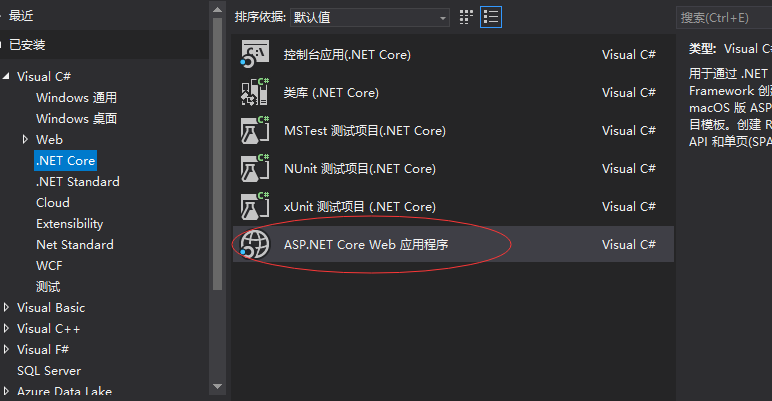
如下所示需要添加两个Nuget包,这就是大名鼎鼎的NewLife.Core以及NewLife.Agent了
Install-Package NewLife.Core
Install-Package NewLife.Agent
安装后如下所示:
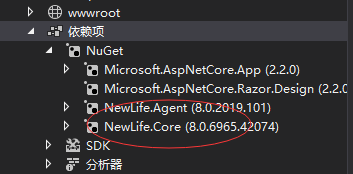
这时候我们稍微修改Program 在其中添加一个服务类并继承自 AgentServiceBase,如下所示:
namespace TestAgent
{
public class Program
{
protected static string[] _args;
public static void Main(string[] args)
{
_args = args;
TestAgentServices.ServiceMain();
}
public static IWebHostBuilder CreateWebHostBuilder(string[] args) =>
WebHost.CreateDefaultBuilder(args)
.UseUrls("http://*:8008")
.UseStartup<Startup>();
public class TestAgentServices : AgentServiceBase<TestAgentServices>
{
#region 属性
/// <summary>显示名</summary>
public override string DisplayName => "Agent测试服务";
/// <summary>描述</summary>
public override string Description => "Agent测试服务的描述信息!";
#endregion
#region 构造函数
/// <summary>实例化一个代理服务</summary>
public TestAgentServices()
{
// 一般在构造函数里面指定服务名
ServiceName = "TestAgent";
}
#endregion
#region 执行任务
protected override void StartWork(string reason)
{
CreateWebHostBuilder(_args).Build().Run();
WriteLog("当前时间{0}", DateTime.Now.ToString("yyyy-MM-dd HH:mm:ss"));
base.StartWork(reason);
}
#endregion
}
}
}
如上所示:我们重写下显示的名字以及描述信息,并把` CreateWebHostBuilder(_args).Build().Run();` 移到这个服务的`StartWork` 方法中.
4. Mian方法中调用` TestAgentServices.ServiceMain();` 来引导进入我们上面新建的服务类。
5. 以管理员身份打开PowerShell,并利用`dotnet run` 命令如下图所示运行我们的程序,看到如下界面:
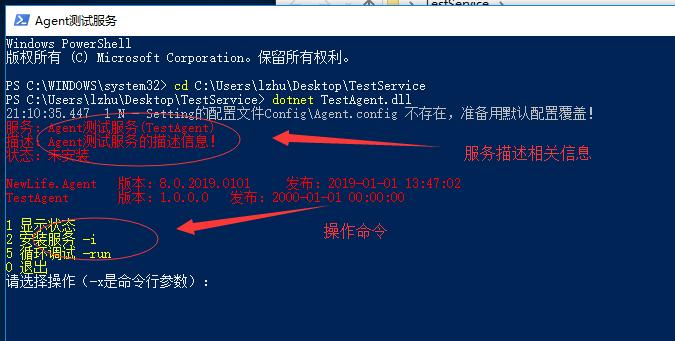
如上所示:显示了当前服务的名称,描述以及状态,黄色字体部分列出了对应的操作命令,我们只需要输入对应的数据即可进行操作
6. 我们这里直接输入数字`2` 来进行安装服务,如下所示:
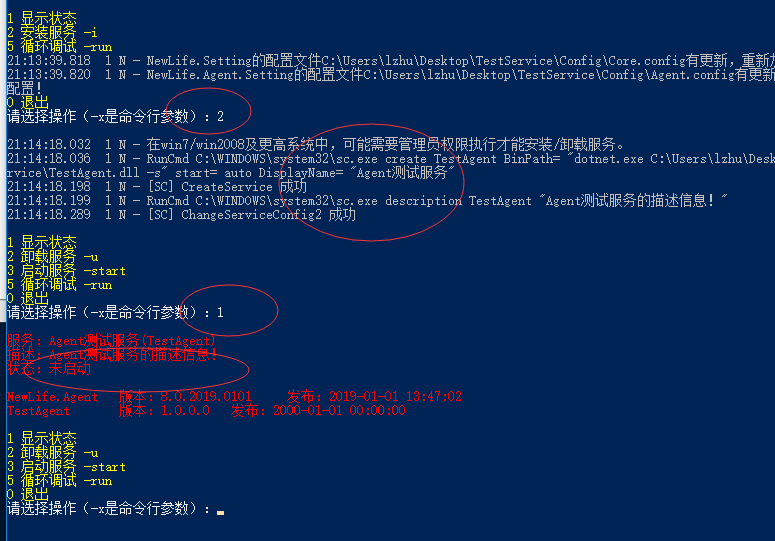
这时候显示服务已经安装,但是还未启动,这时候我们可以打开windows服务窗口找到我们的`Agent测试服务` ,并右键属性看到如下所示:
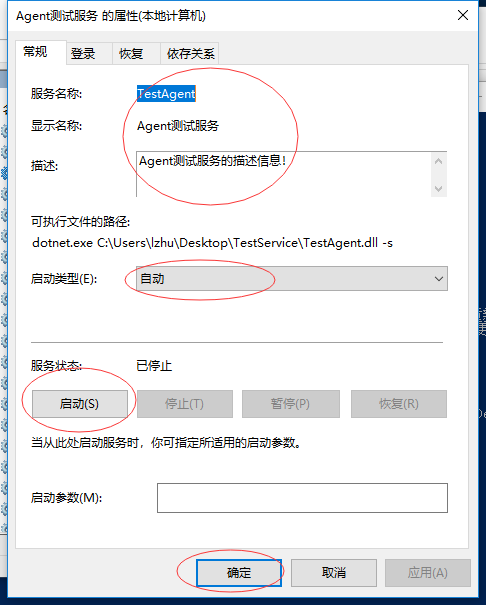
这时候启动下即可!
7. 我们访问下我们配置的端口来访问下网站,如下所示:
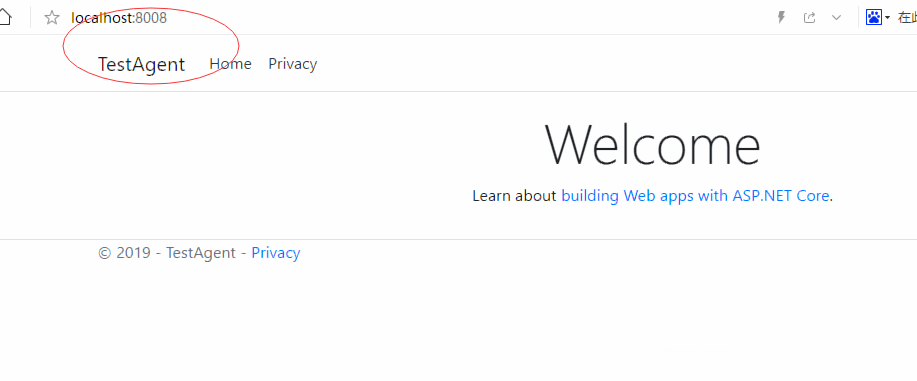
至此我们windows服务方式部署成功!
8. 最后说明一下NewLife.Agent是XAgent的netcore版本,nfx版本集成在NewLife.Core中,也就是说,nfx下只需要引用NewLife.Core即可,对Windows兼容性更好。
NewLife.Agent独立是为了准备支持Linux
## 总结
今天利用NewLife.Agent来演示如何优雅的进行ASP.NET Core程序的部署,当然对于控制台程序也是支持的!大伙也可以抽空试一下!最后,我只想说一句.NET Core的生态真的越来越好了,好用的东西太多太多了!同时这篇文章总共花费了三十八分钟,看来番茄工作法还是很高效的!如果你有兴趣的话可以加入.NET Core实战项目千人群637326624 跟更多的.NETCorer一起交流!如何优雅的利用Windows服务来部署ASP.NET Core程序的更多相关文章
- [转帖]以Windows服务方式运行ASP.NET Core程序
以Windows服务方式运行ASP.NET Core程序 原作者blog: https://www.cnblogs.com/guogangj/p/9198031.htmlaspnet的blog 需要持 ...
- 以Windows服务方式运行ASP.NET Core程序
我们对ASP.NET Core的使用已经进行了相当一段时间了,大多数时候,我们的Web程序都是发布到Linux主机上的,当然了,偶尔也有需求要发布到Windows主机上,这样问题就来了,难道直接以控制 ...
- 以Windows服务方式运行ASP.NET Core程序【转载】
我们对ASP.NET Core的使用已经进行了相当一段时间了,大多数时候,我们的Web程序都是发布到Linux主机上的,当然了,偶尔也有需求要发布到Windows主机上,这样问题就来了,难道直接以控制 ...
- windows 服务中托管asp.net core
在windows 服务中托管asp.net core SDK 2.1.300 官方示例 1.添加运行标识符 xml <PropertyGroup> <TargetFramework& ...
- Windows + IIS 环境部署Asp.Net Core App
环境:Windows Server 2012, IIS 8, Asp.Net Core 1.1. 不少人第一次在IIS中部署Asp.Net Core App的人都会遇到问题,会发现原来的部署方式无法运 ...
- 在 Windows 服务中托管 ASP.NET Core
众所周知,ASP.NET Core采用了和传统ASP.NET不同的托管和HTTP处理方式,即把服务器和托管环境完全解耦.ASP.NET Core内置了两个HTTP服务器实现,一个是基于libuv实现的 ...
- 在Windows服务中托管 ASP.NET Core的坑
按照官网教程 https://docs.microsoft.com/zh-cn/aspnet/core/host-and-deploy/windows-service?view=aspnetcore- ...
- PowerShell自动部署ASP.NET Core程序到 IIS
Windows PowerShell 是一种命令行外壳程序和脚本环境,使命令行用户和脚本编写者可以利用 .NET Framework的强大功能.有关于更多PowerShell的信息,可参阅百度词条 接 ...
- 不用虚机不用Docker使用Azure应用服务部署ASP.NET Core程序
一般我们写好了应用程序想要部署发布它,要么发布到物理机,要么发布到虚拟机,要么发布到容器来运行它.现在有了Azure应用服务,我们可以完全不用管这些东西,只管写好自己的代码,然后使用VisualStu ...
随机推荐
- Docker入门到实践
1.什么是Docke 1.网上有很多 2.为什么要使用Docker? 优点 更高效的利用系统资源 更快速的启动时间 一致的运行环境 持续交付和部署 更轻松的迁移 更轻松的维护和扩展 3.Docker的 ...
- java中的时间类型
java时间的格式 SimpleDateFormat dateFormate = new SimpleDateFormat("yyyy-MM-dd HH:mm:ss"); Stri ...
- Loading Data into a Table;MySQL从本地向数据库导入数据
在localhost中准备好了一个test数据库和一个pet表: mysql> SHOW DATABASES; +--------------------+ | Database | +---- ...
- Unity 图形处理(切分与拉伸)
素材的导入设置 1.导入的图片要设置为 Sprite 才能作为UI使用 2.如果需要进行切分,Sprite Mode 选择 Multiple 进行切分和拉伸设置 1.点击进入精灵编辑视图 2.点击按钮 ...
- Pytorch
torch.nn.utils.rnn: pack_padded_sequence() pad_packed_sequence() Notice: The padded embedding metrix ...
- WebStorm重复代码快捷表达
一,问题 平时使用WebStorm时需要很多引用js,重复代码比较多,每次都要写很多次同样的代码,那么如何通过几个快捷键来简单的写出重复代码呢? 问题具体描述: 每次都要写两个script的重复: & ...
- css 控制横向布局,超出隐藏,滚动
<!DOCTYPE html> <html lang="en" dir="ltr"> <head> <meta cha ...
- AES加密算法详解
AES 是一个对称密码分组算法,分组长度为128bit,密钥长度为128.192 和 256 bit. 整个加密过程如下图所示. 1.密钥生成算法 密钥扩展过程: 1) 将种子密钥按下图所示的格式排 ...
- tyflow雨滴在物体上滑落测试
http://docs.tyflow.com/download/
- Spring源码学习-容器BeanFactory(五) Bean的创建-探寻Bean的新生之路
写在前面 上面四篇文章讲了Spring是如何将配置文件一步一步转化为BeanDefinition的整个流程,下面就到了正式创建Bean对象实例的环节了,我们一起继续学习吧. 2.初始化Bean对象实例 ...
